Hay muchas cosas que me gustan de ChromeOS, pero quizás lo mejor es la forma en que se ve. Todo está limpio, ordenado y tiene un buen sentido del diseño. Si le gusta la apariencia del sistema operativo de Google, pero tiene reservas para tener una computadora que es propiedad exclusiva de Google, hay otra forma de obtener la misma interfaz de usuario en Linux; ¡considere hacer que Linux se parezca a Chrome OS!
ALERTA DE SPOILER: Desplácese hacia abajo y vea el video tutorial al final de este artículo.
Esto puede parecer un poco tonto, pero haybeneficios de hacer esto. Para empezar, obtendrá el diseño de material ordenado sin sacrificar la privacidad, gastar dinero, etc. Y lo mejor de todo, porque su "Chromebook" ejecuta Linux, podrá utilizar programas reales, y no aplicaciones de Android y Chrome " aplicaciones ".
Elegir un entorno de escritorio
Chrome OS es un sistema operativo livianodiseñado para ejecutarse en computadoras portátiles y PC con tan solo 2 GB de RAM. A pesar de esto, el escritorio en sí es muy moderno. Hay muchos efectos visuales, animaciones y un aspecto moderno en general. Tenga todo esto en cuenta cuando intente replicar la sensación de Chrome OS en su propia distribución de Linux.
Hay muchos entornos de escritorio diferentes paraelija para este tema. Dicho esto, los usuarios deberían considerar usar el entorno de escritorio Cinnamon como punto de partida. La razón principal es que tiene efectos de animación similares y un diseño moderno general muy parecido al Chrome OS.
Tenga en cuenta que aunque Cinnamon esprobablemente la mejor opción, otros entornos de escritorio livianos también pueden funcionar con este tema. Solo asegúrese de seguir la guía para habilitar la composición de ventanas a través de Compton, para efectos de animación.
Instalar Chrome OS GTK Theme

El primer paso para convertir un Linux normalel escritorio en algo que se parece mucho al sistema operativo Chrome de Google está aplicando el tema general del escritorio. De todos los aspectos de la personalización de un entorno de escritorio, el tema GTK es el más importante. Obtener este tema requiere la herramienta Git. Para obtener este programa, abra una terminal e ingrese lo siguiente:
Ubuntu
sudo apt install git
Debian
sudo apt-get install git
Arch Linux
sudo pacman -S git
Fedora
sudo dnf install git
OpenSUSE
sudo zypper install git
Otras Linux
¿Su distribución de Linux no está en la lista anterior? ¡No es para preocuparse! Git está disponible en casi cualquier distribución de Linux. Para instalarlo, abra su administrador de paquetes o centro de software y busque "git".
Con la herramienta Git instalada, úsela para obtener la última versión del tema GTK de Google Chrome OS.
git clone https://github.com/B00merang-Project/Chrome-OS.git
Cuando el comando termine de recuperar todos los archivos de temas, podrá instalarlo en el sistema. Para que el tema de Google Chrome OS esté disponible para todos los usuarios de Linux, haga lo siguiente:
sudo mv Chrome-OS /usr/share/themes/
Si solo desea que el tema esté disponiblepara un usuario, considere instalarlo en el directorio ~ / .themes en su carpeta de inicio. Tenga en cuenta que seguir esta ruta significa que el tema deberá instalarse cada vez que cada usuario que quiera usarlo.
mkdir ~/.themes mv Chrome-OS ~/.themes
Una vez finalizada la instalación del tema, elEl siguiente paso es aplicar el tema al entorno de escritorio que está utilizando. El tema B00merang Chrome OS actualmente es compatible con entornos de escritorio modernos en Linux, especialmente si son compatibles con GTK3. Cada entorno de escritorio en la plataforma Linux es un poco diferente, y cada una de las opciones cosméticas se encuentra en diferentes lugares, por lo que sería increíblemente tedioso revisar cómo aplicar el tema varias veces. En su lugar, consulte la lista a continuación y seleccione el entorno de escritorio que utiliza.
- Canela
- Shell de gnomo
- LXDE
- Compañero
- Periquito
- XFCE4
Instalar tema de icono
Junto con el tema GTK, el tema del icono es igual de importante. Muchas veces, un buen tema de Linux puede alcanzar todas las notas correctas, pero aún así no se ve si no hay un buen tema de icono para complementarlo.
Hay muchos inspirados en Google,conjuntos de iconos de material para Linux. Sin embargo, el mejor tema, con mucho, es el tema del icono de Papirus. La razón para usar este tema es simple: es el tema de ícono más completo. Cubre los muchos programas diferentes que Linux tiene para ofrecer, e incluso permite a los usuarios elegir entre versiones separadas del tema (Papirus Adapta, ePapirus, Papirus, etc.) sobre la marcha.
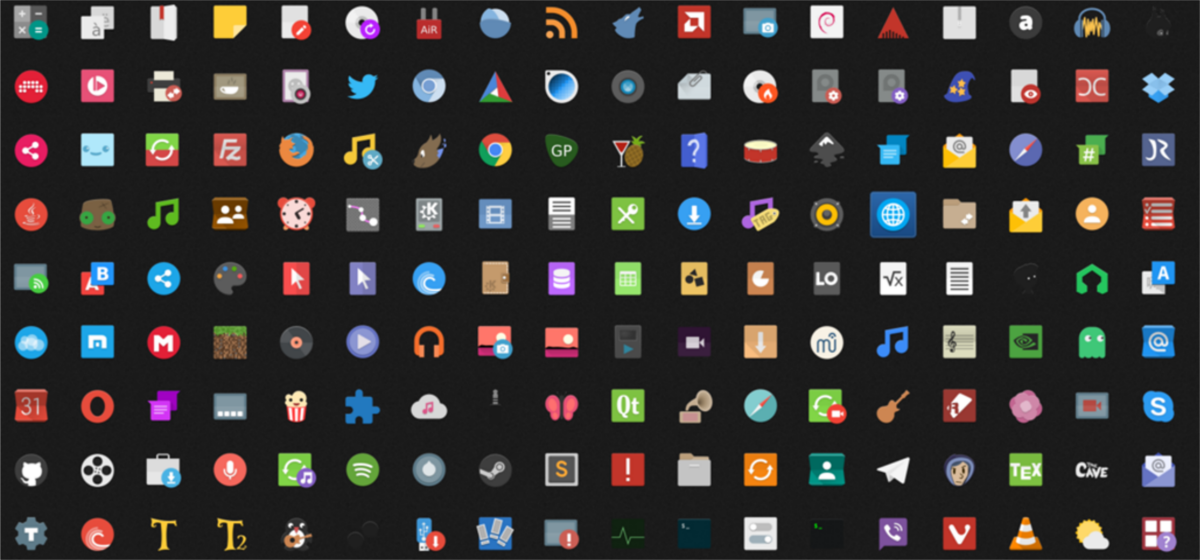
Instalar este ícono se puede hacer en variosformas, ya que muchas distribuciones de Linux lo han aceptado. Hay PPA para Ubuntu, RPM para SUSE / Fedora, e incluso aparece en el repositorio de la comunidad Arch Linux. Dicho esto, la forma más universal de instalarlo sin dejar ninguna distribución es simplemente ejecutar este comando en el terminal:
sudo wget -qO- https://raw.githubusercontent.com/PapirusDevelopmentTeam/papirus-icon-theme/master/install-papirus-root.sh | sh
Ejecutar el comando anterior no descarga eltema directamente En su lugar, ejecuta la herramienta oficial de instalación de temas de iconos de Papirus. Descargará automáticamente la última versión de los íconos, eliminará la versión anterior (si hay alguna en su sistema) y colocará todo perfectamente en el directorio / usr / share / icons /.
Después de completar el script, simplemente vaya a la configuración de Apariencia en su escritorio de Linux para aplicar los iconos.













Comentarios